navigation system OPEL AMPERA 2014 Manuel multimédia (in French)
[x] Cancel search | Manufacturer: OPEL, Model Year: 2014, Model line: AMPERA, Model: OPEL AMPERA 2014Pages: 85, PDF Size: 1.72 MB
Page 13 of 85
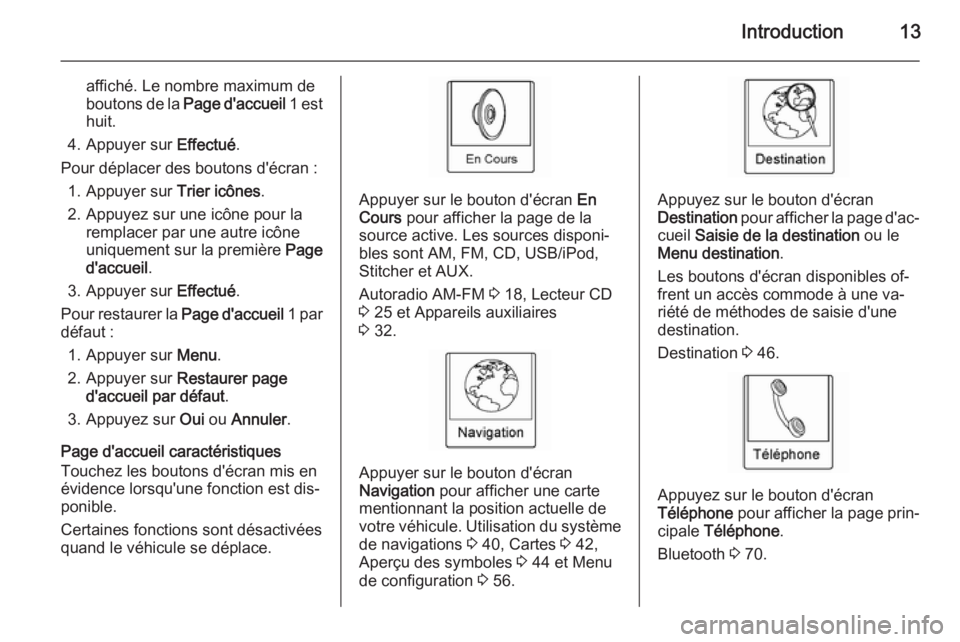
Introduction13
affiché. Le nombre maximum de
boutons de la Page d'accueil 1 est
huit.
4. Appuyer sur Effectué.
Pour déplacer des boutons d'écran : 1. Appuyer sur Trier icônes.
2. Appuyez sur une icône pour la remplacer par une autre icône
uniquement sur la première Page
d'accueil .
3. Appuyer sur Effectué.
Pour restaurer la Page d'accueil 1 par
défaut :
1. Appuyer sur Menu.
2. Appuyer sur Restaurer page
d'accueil par défaut .
3. Appuyez sur Oui ou Annuler .
Page d'accueil caractéristiques
Touchez les boutons d'écran mis en
évidence lorsqu'une fonction est dis‐
ponible.
Certaines fonctions sont désactivées
quand le véhicule se déplace.
Appuyer sur le bouton d'écran En
Cours pour afficher la page de la
source active. Les sources disponi‐
bles sont AM, FM, CD, USB/iPod,
Stitcher et AUX.
Autoradio AM-FM 3 18, Lecteur CD
3 25 et Appareils auxiliaires
3 32.
Appuyer sur le bouton d'écran
Navigation pour afficher une carte
mentionnant la position actuelle de
votre véhicule. Utilisation du système de navigations 3 40, Cartes 3 42,
Aperçu des symboles 3 44 et Menu
de configuration 3 56.
Appuyez sur le bouton d'écran
Destination pour afficher la page d'ac‐
cueil Saisie de la destination ou le
Menu destination .
Les boutons d'écran disponibles of‐
frent un accès commode à une va‐
riété de méthodes de saisie d'une
destination.
Destination 3 46.
Appuyez sur le bouton d'écran
Téléphone pour afficher la page prin‐
cipale Téléphone .
Bluetooth 3 70.
Page 14 of 85
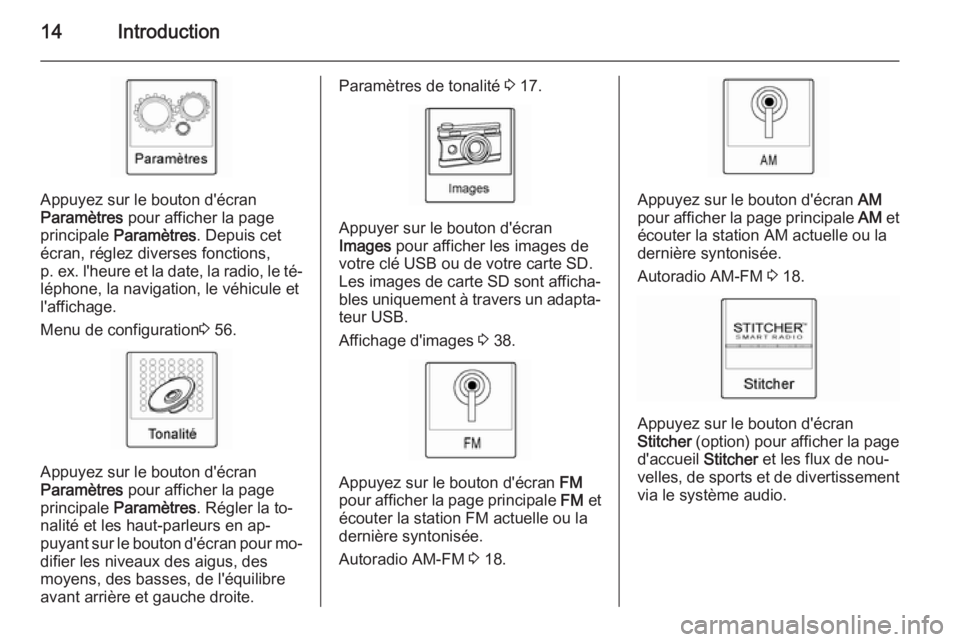
14Introduction
Appuyez sur le bouton d'écran
Paramètres pour afficher la page
principale Paramètres . Depuis cet
écran, réglez diverses fonctions,
p. ex. l'heure et la date, la radio, le té‐ léphone, la navigation, le véhicule et
l'affichage.
Menu de configuration 3 56.
Appuyez sur le bouton d'écran
Paramètres pour afficher la page
principale Paramètres . Régler la to‐
nalité et les haut-parleurs en ap‐
puyant sur le bouton d'écran pour mo‐ difier les niveaux des aigus, des
moyens, des basses, de l'équilibre
avant arrière et gauche droite.
Paramètres de tonalité 3 17.
Appuyer sur le bouton d'écran
Images pour afficher les images de
votre clé USB ou de votre carte SD.
Les images de carte SD sont afficha‐
bles uniquement à travers un adapta‐
teur USB.
Affichage d'images 3 38.
Appuyez sur le bouton d'écran FM
pour afficher la page principale FM et
écouter la station FM actuelle ou la
dernière syntonisée.
Autoradio AM-FM 3 18.
Appuyez sur le bouton d'écran AM
pour afficher la page principale AM et
écouter la station AM actuelle ou la
dernière syntonisée.
Autoradio AM-FM 3 18.
Appuyez sur le bouton d'écran
Stitcher (option) pour afficher la page
d'accueil Stitcher et les flux de nou‐
velles, de sports et de divertissement
via le système audio.
Page 18 of 85
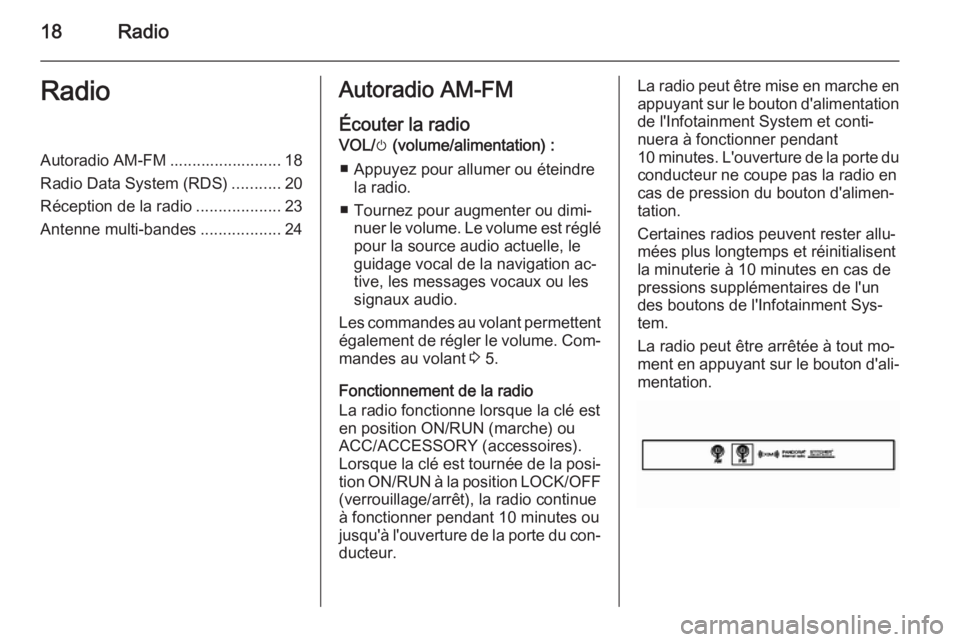
18RadioRadioAutoradio AM-FM ......................... 18
Radio Data System (RDS) ...........20
Réception de la radio ...................23
Antenne multi-bandes ..................24Autoradio AM-FM
Écouter la radio
VOL/ m (volume/alimentation) :
■ Appuyez pour allumer ou éteindre la radio.
■ Tournez pour augmenter ou dimi‐ nuer le volume. Le volume est réglépour la source audio actuelle, le
guidage vocal de la navigation ac‐
tive, les messages vocaux ou les
signaux audio.
Les commandes au volant permettent également de régler le volume. Com‐
mandes au volant 3 5.
Fonctionnement de la radio
La radio fonctionne lorsque la clé est
en position ON/RUN (marche) ou
ACC/ACCESSORY (accessoires).
Lorsque la clé est tournée de la posi‐
tion ON/RUN à la position LOCK/OFF (verrouillage/arrêt), la radio continue
à fonctionner pendant 10 minutes ou
jusqu'à l'ouverture de la porte du con‐
ducteur.La radio peut être mise en marche en
appuyant sur le bouton d'alimentation de l'Infotainment System et conti‐
nuera à fonctionner pendant
10 minutes. L'ouverture de la porte du
conducteur ne coupe pas la radio en
cas de pression du bouton d'alimen‐
tation.
Certaines radios peuvent rester allu‐
mées plus longtemps et réinitialisent
la minuterie à 10 minutes en cas de
pressions supplémentaires de l'un
des boutons de l'Infotainment Sys‐
tem.
La radio peut être arrêtée à tout mo‐
ment en appuyant sur le bouton d'ali‐ mentation.
Page 21 of 85

Radio21
TP (Programme d'informations
trafic) : les stations de services d'infos
trafic sont des stations RDS diffusant
des informations relatives à la circu‐
lation.
Activer et désactiver le service de messages sur la circulation Pour activer et désactiver la fonction
d'annonces sur la circulation de l'In‐
fotainment System :
■ Appuyez sur le bouton TP. Si le ser‐
vice d'infos trafic est activé, [ TP]
s'allume à l'écran.
■ Seules les stations de service de messages sur la circulation sont re‐
çues.
■ Si la station actuelle n'est pas une station de service de messages sur
la circulation, la recherche de la station de service de messages sur la circulation suivante commence
automatiquement.
■ Si une station offrant le service d'in‐
fos trafic a été trouvée, [ TP] s'al‐
lume à l'écran.■ Les annonces de circulation sont diffusées au volume vocal réglé en
appuyant sur le bouton CONFIG et
en sélectionnant le bouton d'écran
Réglages du système de
navigation puis Invite vocale .
■ Si le service d'infos trafic est activé,
la lecture de CD/DVD et de sources externes est interrompue pendant
la durée de l'annonce.
Ecouter uniquement les
annonces sur la circulation
Activez le service d'infos trafic et ré‐
duisez complètement le volume de
l'Infotainment System.
EON (Enhanced Other
Networks)
Avec EON, vous pouvez écouter les
annonces radio sur la circulation,
même si la station que vous avez ré‐
glée ne diffuse pas son propre service
de messages sur la circulation. Si une station de ce type est réglée, TP s'af‐
fiche.Configurer le RDS
Pour afficher le menu de configura‐
tion du RDS :
1. Appuyez sur le bouton CONFIG.
2. Sélectionnez Radio, puis Options
RDS .
Activer / désactiver le RDS
Réglez RDS sur Mar ou Arrêt . L'acti‐
vation du RDS présente les avanta‐ ges suivants :
■ Sur l'écran, le nom de la station ré‐
glée apparaît à la place de la fré‐
quence.
■ L'Infotainment System recherche toujours la fréquence de diffusion
dont la réception est la meilleure
pour la station réglée avec AF
(Alternative Frequency).
■ Selon la station reçue, l'Infotain‐ ment System affiche du texte pou‐
vant contenir p. ex. des informa‐
tions sur le programme en cours.
Page 30 of 85
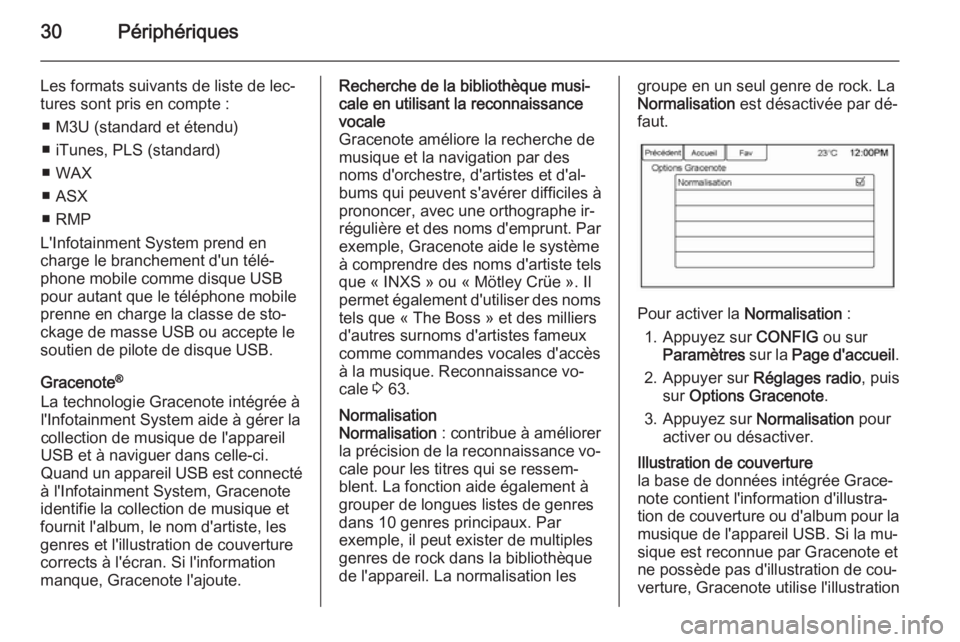
30Périphériques
Les formats suivants de liste de lec‐
tures sont pris en compte :
■ M3U (standard et étendu)
■ iTunes, PLS (standard)
■ WAX
■ ASX
■ RMP
L'Infotainment System prend en
charge le branchement d'un télé‐
phone mobile comme disque USB
pour autant que le téléphone mobile
prenne en charge la classe de sto‐
ckage de masse USB ou accepte le
soutien de pilote de disque USB.
Gracenote ®
La technologie Gracenote intégrée à
l'Infotainment System aide à gérer la
collection de musique de l'appareil
USB et à naviguer dans celle-ci.
Quand un appareil USB est connecté
à l'Infotainment System, Gracenote
identifie la collection de musique et fournit l'album, le nom d'artiste, lesgenres et l'illustration de couverture
corrects à l'écran. Si l'information
manque, Gracenote l'ajoute.Recherche de la bibliothèque musi‐
cale en utilisant la reconnaissance vocale
Gracenote améliore la recherche de musique et la navigation par des
noms d'orchestre, d'artistes et d'al‐
bums qui peuvent s'avérer difficiles à
prononcer, avec une orthographe ir‐
régulière et des noms d'emprunt. Par exemple, Gracenote aide le système
à comprendre des noms d'artiste tels
que « INXS » ou « Mötley Crüe ». Il
permet également d'utiliser des noms tels que « The Boss » et des milliers
d'autres surnoms d'artistes fameux
comme commandes vocales d'accès
à la musique. Reconnaissance vo‐
cale 3 63.Normalisation
Normalisation : contribue à améliorer
la précision de la reconnaissance vo‐ cale pour les titres qui se ressem‐
blent. La fonction aide également à
grouper de longues listes de genres
dans 10 genres principaux. Par
exemple, il peut exister de multiples
genres de rock dans la bibliothèque
de l'appareil. La normalisation lesgroupe en un seul genre de rock. La
Normalisation est désactivée par dé‐
faut.
Pour activer la Normalisation :
1. Appuyez sur CONFIG ou sur
Paramètres sur la Page d'accueil .
2. Appuyer sur Réglages radio, puis
sur Options Gracenote .
3. Appuyez sur Normalisation pour
activer ou désactiver.
Illustration de couverture
la base de données intégrée Grace‐
note contient l'information d'illustra‐ tion de couverture ou d'album pour la
musique de l'appareil USB. Si la mu‐
sique est reconnue par Gracenote et
ne possède pas d'illustration de cou‐
verture, Gracenote utilise l'illustration
Page 39 of 85
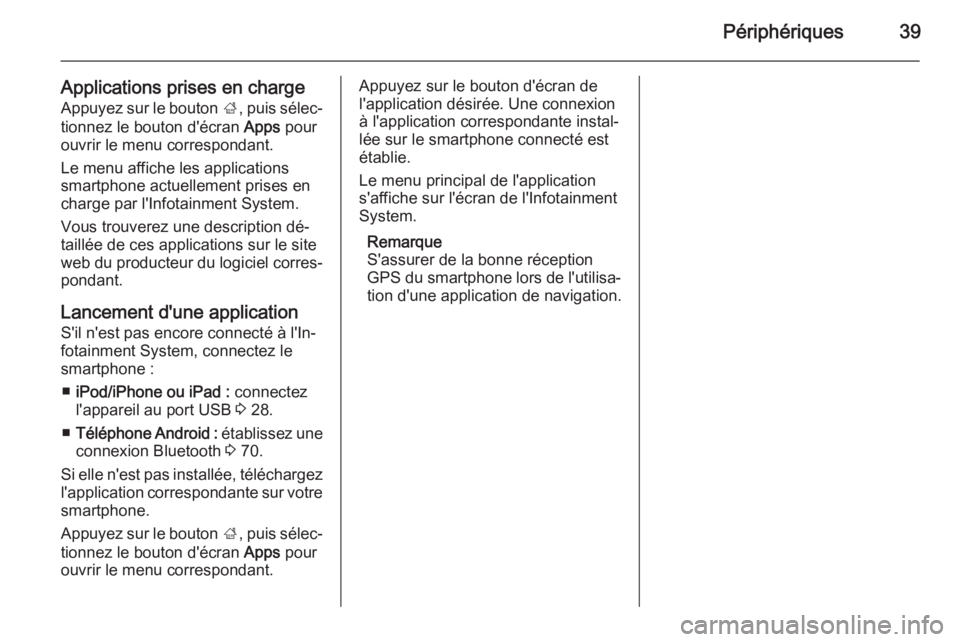
Périphériques39
Applications prises en charge
Appuyez sur le bouton ;, puis sélec‐
tionnez le bouton d'écran Apps pour
ouvrir le menu correspondant.
Le menu affiche les applications
smartphone actuellement prises en
charge par l'Infotainment System.
Vous trouverez une description dé‐
taillée de ces applications sur le site
web du producteur du logiciel corres‐
pondant.
Lancement d'une application S'il n'est pas encore connecté à l'In‐
fotainment System, connectez le
smartphone :
■ iPod/iPhone ou iPad : connectez
l'appareil au port USB 3 28.
■ Téléphone Android : établissez une
connexion Bluetooth 3 70.
Si elle n'est pas installée, téléchargez
l'application correspondante sur votre smartphone.
Appuyez sur le bouton ;, puis sélec‐
tionnez le bouton d'écran Apps pour
ouvrir le menu correspondant.Appuyez sur le bouton d'écran de l'application désirée. Une connexion
à l'application correspondante instal‐
lée sur le smartphone connecté est
établie.
Le menu principal de l'application
s'affiche sur l'écran de l'Infotainment
System.
Remarque
S'assurer de la bonne réception
GPS du smartphone lors de l'utilisa‐ tion d'une application de navigation.
Page 40 of 85
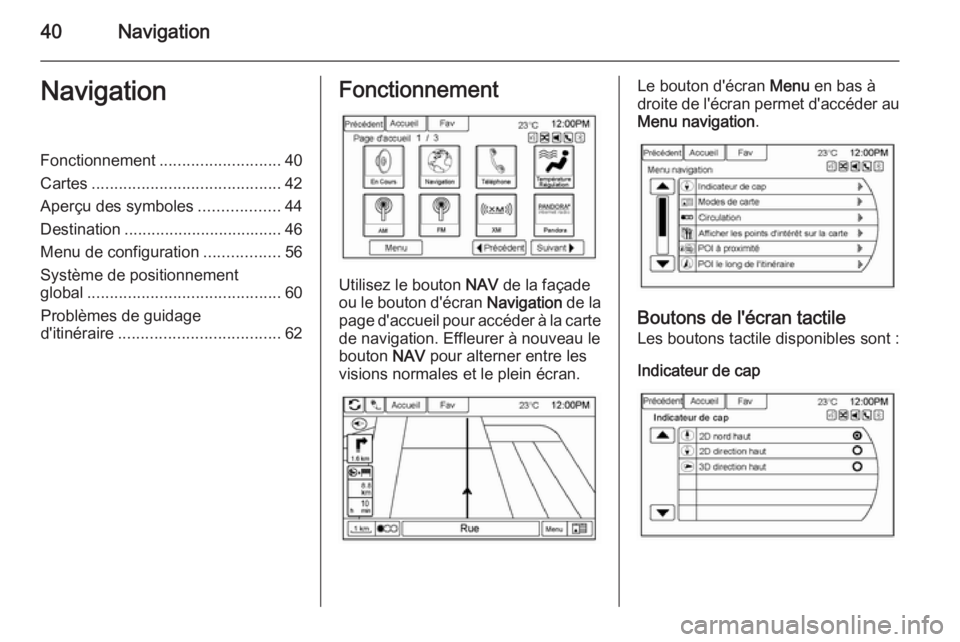
40NavigationNavigationFonctionnement........................... 40
Cartes .......................................... 42
Aperçu des symboles ..................44
Destination ................................... 46
Menu de configuration .................56
Système de positionnement
global ........................................... 60
Problèmes de guidage
d'itinéraire .................................... 62Fonctionnement
Utilisez le bouton NAV de la façade
ou le bouton d'écran Navigation de la
page d'accueil pour accéder à la carte
de navigation. Effleurer à nouveau le
bouton NAV pour alterner entre les
visions normales et le plein écran.
Le bouton d'écran Menu en bas à
droite de l'écran permet d'accéder au Menu navigation .
Boutons de l'écran tactile
Les boutons tactile disponibles sont :
Indicateur de cap
Page 41 of 85
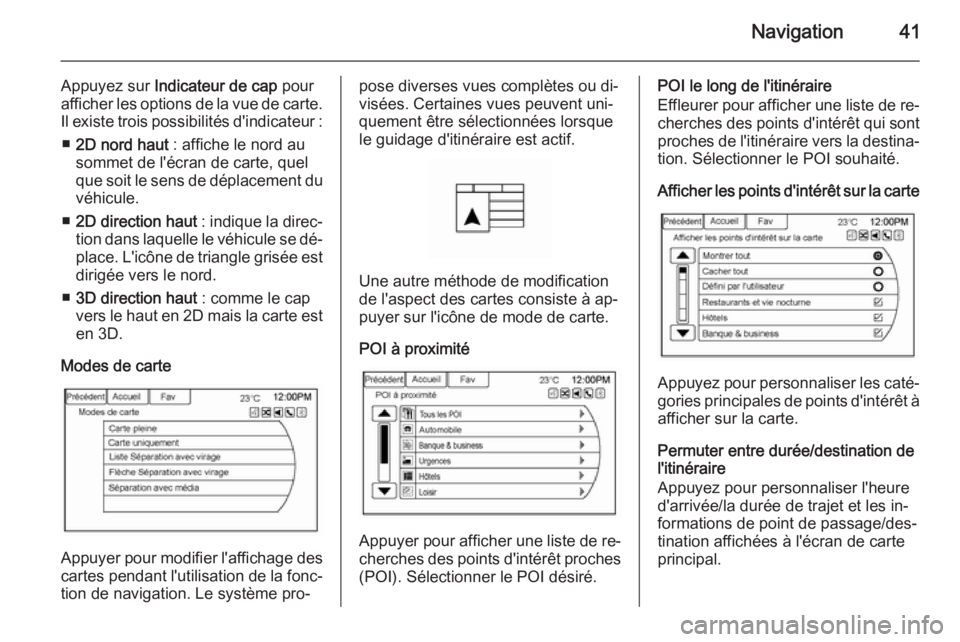
Navigation41
Appuyez sur Indicateur de cap pour
afficher les options de la vue de carte.
Il existe trois possibilités d'indicateur :
■ 2D nord haut : affiche le nord au
sommet de l'écran de carte, quel
que soit le sens de déplacement du véhicule.
■ 2D direction haut : indique la direc‐
tion dans laquelle le véhicule se dé‐ place. L'icône de triangle grisée estdirigée vers le nord.
■ 3D direction haut : comme le cap
vers le haut en 2D mais la carte est
en 3D.
Modes de carte
Appuyer pour modifier l'affichage des
cartes pendant l'utilisation de la fonc‐ tion de navigation. Le système pro‐
pose diverses vues complètes ou di‐visées. Certaines vues peuvent uni‐
quement être sélectionnées lorsque
le guidage d'itinéraire est actif.
Une autre méthode de modification
de l'aspect des cartes consiste à ap‐
puyer sur l'icône de mode de carte.
POI à proximité
Appuyer pour afficher une liste de re‐ cherches des points d'intérêt proches
(POI). Sélectionner le POI désiré.
POI le long de l'itinéraire
Effleurer pour afficher une liste de re‐ cherches des points d'intérêt qui sont
proches de l'itinéraire vers la destina‐ tion. Sélectionner le POI souhaité.
Afficher les points d'intérêt sur la carte
Appuyez pour personnaliser les caté‐
gories principales de points d'intérêt à afficher sur la carte.
Permuter entre durée/destination de
l'itinéraire
Appuyez pour personnaliser l'heure
d'arrivée/la durée de trajet et les in‐
formations de point de passage/des‐
tination affichées à l'écran de carte
principal.
Page 42 of 85
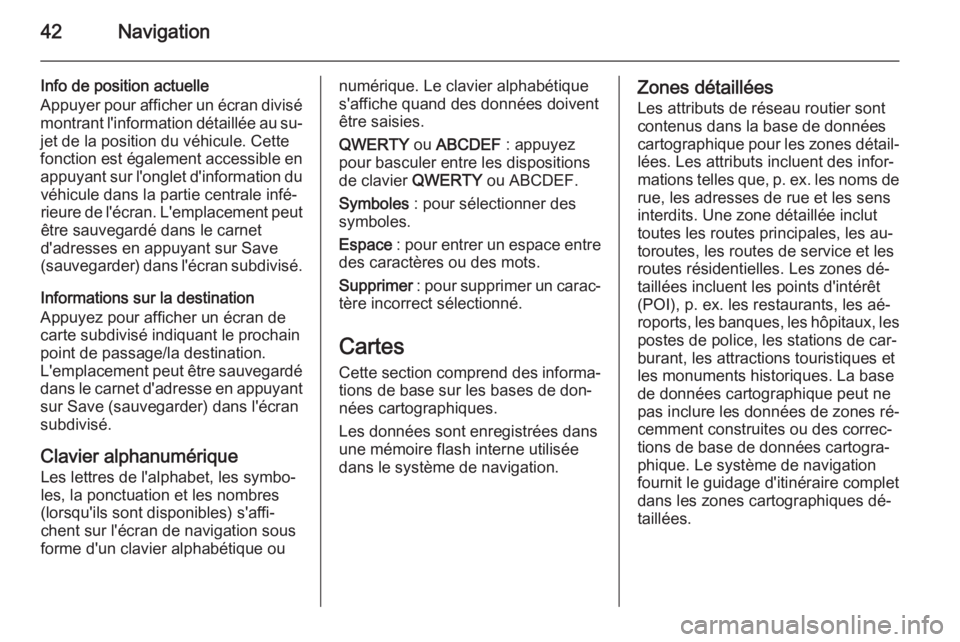
42Navigation
Info de position actuelle
Appuyer pour afficher un écran divisé
montrant l'information détaillée au su‐
jet de la position du véhicule. Cette
fonction est également accessible en
appuyant sur l'onglet d'information du véhicule dans la partie centrale infé‐rieure de l'écran. L'emplacement peut
être sauvegardé dans le carnet
d'adresses en appuyant sur Save
(sauvegarder) dans l'écran subdivisé.
Informations sur la destination
Appuyez pour afficher un écran de carte subdivisé indiquant le prochain
point de passage/la destination.
L'emplacement peut être sauvegardé
dans le carnet d'adresse en appuyant
sur Save (sauvegarder) dans l'écran
subdivisé.
Clavier alphanumérique Les lettres de l'alphabet, les symbo‐
les, la ponctuation et les nombres
(lorsqu'ils sont disponibles) s'affi‐
chent sur l'écran de navigation sous
forme d'un clavier alphabétique ounumérique. Le clavier alphabétique
s'affiche quand des données doivent
être saisies.
QWERTY ou ABCDEF : appuyez
pour basculer entre les dispositions de clavier QWERTY ou ABCDEF.
Symboles : pour sélectionner des
symboles.
Espace : pour entrer un espace entre
des caractères ou des mots.
Supprimer : pour supprimer un carac‐
tère incorrect sélectionné.
Cartes Cette section comprend des informa‐ tions de base sur les bases de don‐
nées cartographiques.
Les données sont enregistrées dans
une mémoire flash interne utilisée
dans le système de navigation.Zones détaillées
Les attributs de réseau routier sont
contenus dans la base de données
cartographique pour les zones détail‐
lées. Les attributs incluent des infor‐
mations telles que, p. ex. les noms de
rue, les adresses de rue et les sens interdits. Une zone détaillée incluttoutes les routes principales, les au‐
toroutes, les routes de service et les
routes résidentielles. Les zones dé‐
taillées incluent les points d'intérêt
(POI), p. ex. les restaurants, les aé‐
roports, les banques, les hôpitaux, les postes de police, les stations de car‐
burant, les attractions touristiques et
les monuments historiques. La base de données cartographique peut ne
pas inclure les données de zones ré‐
cemment construites ou des correc‐
tions de base de données cartogra‐
phique. Le système de navigation
fournit le guidage d'itinéraire complet
dans les zones cartographiques dé‐
taillées.
Page 43 of 85
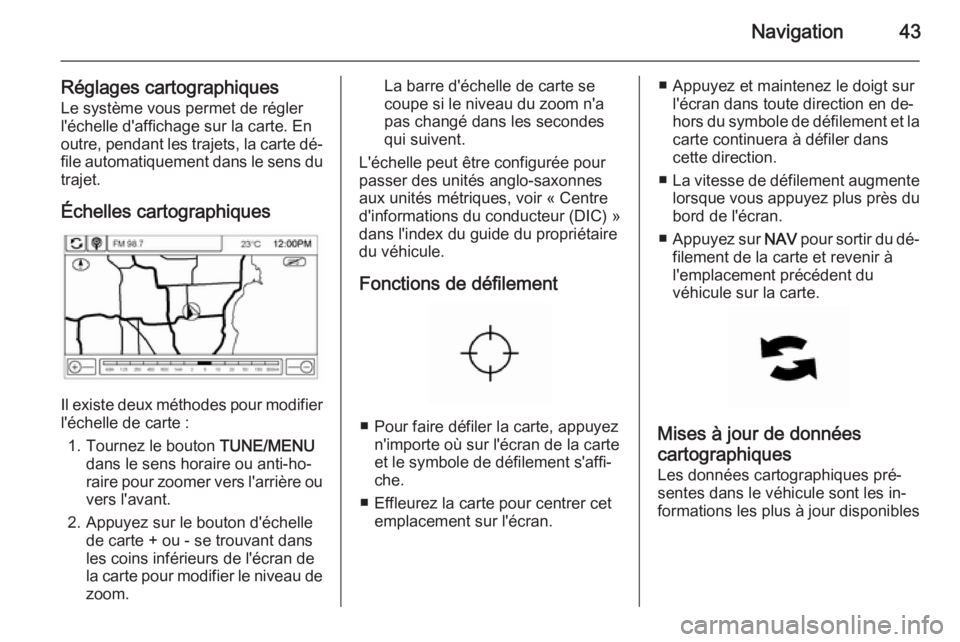
Navigation43
Réglages cartographiquesLe système vous permet de régler
l'échelle d'affichage sur la carte. En outre, pendant les trajets, la carte dé‐
file automatiquement dans le sens du
trajet.
Échelles cartographiques
Il existe deux méthodes pour modifier l'échelle de carte :
1. Tournez le bouton TUNE/MENU
dans le sens horaire ou anti-ho‐
raire pour zoomer vers l'arrière ou
vers l'avant.
2. Appuyez sur le bouton d'échelle de carte + ou - se trouvant dans
les coins inférieurs de l'écran de
la carte pour modifier le niveau de zoom.
La barre d'échelle de carte se
coupe si le niveau du zoom n'a
pas changé dans les secondes
qui suivent.
L'échelle peut être configurée pour passer des unités anglo-saxonnes
aux unités métriques, voir « Centre
d'informations du conducteur (DIC) »
dans l'index du guide du propriétaire
du véhicule.
Fonctions de défilement
■ Pour faire défiler la carte, appuyez n'importe où sur l'écran de la carte
et le symbole de défilement s'affi‐
che.
■ Effleurez la carte pour centrer cet emplacement sur l'écran.
■ Appuyez et maintenez le doigt surl'écran dans toute direction en de‐
hors du symbole de défilement et la
carte continuera à défiler dans
cette direction.
■ La vitesse de défilement augmente
lorsque vous appuyez plus près du
bord de l'écran.
■ Appuyez sur NAV pour sortir du dé‐
filement de la carte et revenir à
l'emplacement précédent du
véhicule sur la carte.
Mises à jour de données
cartographiques
Les données cartographiques pré‐ sentes dans le véhicule sont les in‐
formations les plus à jour disponibles